Trước khi bạn có thể sử dụng Gemini Code Assist Standard hoặc Enterprise, nhóm của bạn cần thực hiện các bước thiết lập được mô tả trong tài liệu này:
Mua gói thuê bao Gemini Code Assist Standard hoặc Enterprise.
Bật Gemini for Google Cloud API trong một dự án trên Google Cloud.
Cấp vai trò Quản lý danh tính và quyền truy cập trong một dự án trên Google Cloud.
Người dùng trong tổ chức của bạn cài đặt trình bổ trợ Gemini Code Assist để sử dụng Gemini Code Assist Tiêu chuẩn hoặc Doanh nghiệp trong một IDE. Người dùng Gemini CLI hoặc người dùng Gemini trong Android Studio không bắt buộc phải thực hiện bước này.
Mua gói thuê bao Gemini Code Assist
Để biết danh sách các tính năng có trong từng phiên bản, hãy xem phần Các tính năng được hỗ trợ.
Đối với những khách hàng mới sử dụng Gemini Code Assist có tài khoản thanh toán chưa từng đăng ký Gemini Code Assist, chúng tôi sẽ tự động áp dụng khoản tín dụng tương đương tối đa 50 giấy phép miễn phí cho tháng đầu tiên, bất kể phiên bản Gemini Code Assist. Xin lưu ý rằng bạn không thể tăng số lượng tín dụng miễn phí sau khi được phân bổ các khoản tín dụng miễn phí ban đầu cho giấy phép. Ngoài ra, bạn không thể thay đổi phiên bản Gemini Code Assist trong tháng đầu tiên.
Nếu bạn đã có hợp đồng với Google Cloud, hãy liên hệ với nhóm bán hàng của chúng tôi trước khi mua gói thuê bao.
Chuyển đến trang Quản trị viên cho Gemini.
Chuyển đến trang Quản trị Gemini
Trang Quản trị viên cho Gemini sẽ mở ra.
Chọn Nhận Gemini Code Assist.
Xin lưu ý rằng nếu bạn không có quyền
consumerprocurement.orders.placecần thiết, thì nút này sẽ bị tắt. Nếu đã có gói thuê bao Gemini Code Assist cho tài khoản thanh toán được liên kết với dự án, thì nút này sẽ hiển thị là Quản lý Gemini Code Assist và cho phép bạn chỉnh sửa gói thuê bao.Trang Đăng ký gói thuê bao Gemini Code Assist sẽ mở ra.
Trong phần Chọn phiên bản Gemini Code Assist mà bạn đăng ký, hãy chọn một phiên bản Gemini Code Assist. Chọn So sánh các phiên bản Gemini Code Assist để xem danh sách chi tiết về các tính năng có trong từng phiên bản.
Sau đó, chọn Tiếp tục.
Trong phần Định cấu hình gói thuê bao, hãy điền thông tin vào các trường để định cấu hình gói thuê bao, bao gồm cả những thông tin sau:
- Tên gói thuê bao.
- Số lượng giấy phép trong gói thuê bao. Xin lưu ý rằng nếu mua phiên bản Enterprise, thì bạn phải mua ít nhất 10 giấy phép.
- Kỳ hạn của gói thuê bao (hằng tháng hoặc hằng năm). Với gói thuê bao hằng năm, bạn sẽ được hưởng mức giá chiết khấu và trả phí hằng tháng thay vì thanh toán một lần.
Theo mặc định, các gói thuê bao mới được thiết lập để tự động cấp giấy phép. Người dùng trong tổ chức của bạn sẽ được tự động cấp giấy phép khi họ sử dụng Gemini Code Assist trong một IDE được hỗ trợ, miễn là tất cả các điều kiện sau đây đều được đáp ứng:
- Người dùng đã chọn một dự án được liên kết với tài khoản thanh toán của gói thuê bao.
- Người dùng có quyền
cloudaicompanion.licences.selfAssignIAM đối với dự án đã chọn.
Sau khi thiết lập Gemini Code Assist, bạn có thể chọn cấp giấy phép theo cách thủ công.
Để xác nhận việc đăng ký, hãy chọn Tiếp tục.
Nếu bạn đồng ý với các điều khoản, hãy chọn Tôi đồng ý với các điều khoản của giao dịch mua này, rồi chọn Xác nhận đăng ký.
Chọn Tiếp theo: Quản lý việc chỉ định giấy phép Gemini.
Giờ đây, bạn có thể mua gói thuê bao Gemini Code Assist Tiêu chuẩn hoặc Enterprise. Giờ đây, bạn cần quản lý việc chỉ định giấy phép Gemini trong tổ chức của mình.
Cấp giấy phép
Trước khi sử dụng giấy phép Gemini Code Assist, người dùng phải có vai trò Người dùng Gemini cho Google Cloud hoặc các quyền tương tự trên một dự án mà API đã được bật.
Đối với những khách hàng mới sử dụng Gemini Code Assist có tài khoản thanh toán chưa từng đăng ký Gemini Code Assist, chúng tôi sẽ tự động áp dụng khoản tín dụng tương đương tối đa 50 giấy phép miễn phí cho tháng đầu tiên, bất kể phiên bản Gemini Code Assist. Xin lưu ý rằng bạn không thể tăng số lượng tín dụng miễn phí sau khi được phân bổ các khoản tín dụng miễn phí ban đầu cho giấy phép. Ngoài ra, bạn không thể thay đổi phiên bản Gemini Code Assist trong tháng đầu tiên.
Theo mặc định, các gói thuê bao mới được thiết lập để tự động cấp giấy phép. Người dùng trong tổ chức của bạn sẽ được tự động cấp giấy phép khi họ sử dụng Gemini Code Assist trong một IDE được hỗ trợ, miễn là đáp ứng tất cả các điều kiện sau:
- Người dùng đã chọn một dự án được liên kết với tài khoản thanh toán của gói thuê bao.
- Người dùng có quyền
cloudaicompanion.licences.selfAssignIAM đối với dự án đã chọn.
Nếu một giấy phép không hoạt động trong 30 ngày, thì giấy phép đó sẽ tự động được chỉ định cho một người dùng khác trong tổ chức của bạn đáp ứng các điều kiện nêu trên.
Sau khi thiết lập Gemini Code Assist, bạn có thể xem thông tin cấp giấy phép bằng cách chuyển đến trang Quản trị viên Gemini, chọn tài khoản thanh toán, nhấp vào Quản lý gói thuê bao Gemini Code Assist, rồi chọn thẻ Quản lý giấy phép. Nếu cần kiểm soát việc chỉ định giấy phép một cách chi tiết hơn, bạn cũng có thể sử dụng thẻ này để chuyển từ chế độ quản lý giấy phép tự động sang chế độ quản lý giấy phép theo cách thủ công.
Bạn phải bật Gemini for Google Cloud API trong một hoặc nhiều dự án được liên kết với tài khoản thanh toán này. Người dùng sẽ không thấy Gemini Code Assist cho đến khi bạn kích hoạt tính năng này trong ít nhất một dự án.
Bật Gemini cho Google Cloud API trong một dự án trên Cloud
Phần này mô tả các bước cần thiết để bật Gemini cho API Google Cloud trong một dự án trên Cloud. Gemini Code Assist cần có một dự án trên Cloud để quản lý quyền truy cập API, hạn mức và hoạt động thanh toán. Vì lý do này, bạn cần bật Gemini for Google Cloud API trong một dự án trên Cloud mà bạn chọn trước khi người dùng có thể truy cập Gemini Code Assist.
Giao diện dòng lệnh
Để bật Gemini cho Google Cloud API, hãy chuyển đến trang Gemini cho Google Cloud.
Trong bộ chọn dự án, hãy chọn một dự án.
Nhấp vào Bật.
Trang này sẽ cập nhật và cho biết trạng thái Đã bật. Gemini hiện có trong dự án Cloud đã chọn cho tất cả người dùng có vai trò IAM bắt buộc.
gcloud
Để sử dụng môi trường phát triển cục bộ, hãy cài đặt và khởi động gcloud CLI.
Trong trình đơn chọn dự án, hãy chọn một dự án.
Bật Gemini for Google Cloud API cho Gemini bằng lệnh
gcloud services enable:gcloud services enable cloudaicompanion.googleapis.comNếu bạn muốn bật Gemini cho Google Cloud API trong một dự án Cloud khác, hãy thêm tham số
--project:gcloud services enable cloudaicompanion.googleapis.com --project PROJECT_IDThay
PROJECT_IDbằng mã dự án Cloud của bạn.Kết quả sẽ tương tự như sau:
Waiting for async operation operations/acf.2e2fcfce-8327-4984-9040-a67777082687 to complete... Operation finished successfully.
Gemini cho Google Cloud hiện đã có trong dự án Cloud được chỉ định cho tất cả người dùng có các vai trò IAM bắt buộc.
Định cấu hình tường lửa cho lưu lượng truy cập API giữa IDE và Google
Ngoài việc bật Gemini cho Google Cloud, người dùng sử dụng tường lửa cũng cần cho phép lưu lượng truy cập đi qua các API sau:
oauth2.googleapis.com: được dùng để đăng nhập vào Google Cloud.serviceusage.googleapis.com: dùng để kiểm tra xem dự án Gemini Code Assist của người dùng có được định cấu hình đúng cách hay không.cloudaicompanion.googleapis.com: điểm cuối chính của Gemini cho Google Cloud API.cloudcode-pa.googleapis.com: một API nội bộ cung cấp các tính năng liên quan đến IDE.cloudresourcemanager.googleapis.com: được dùng trong các IDE cho bộ chọn dự án. Bạn không cần dùng Resource Manager API nếu các dự án được định cấu hình rõ ràng trong tệpsettings.json.people.googleapis.com: cung cấp quyền truy cập vào thông tin về hồ sơ và danh bạ.firebaselogging-pa.googleapis.com: một API nội bộ dùng để gửi thông tin đo từ xa về sản phẩm, bao gồm cả các sự kiện về việc người dùng có chấp nhận đề xuất hay không.feedback-pa.googleapis.com: một API nội bộ được dùng để gửi ý kiến phản hồi trong IDE.apihub.googleapis.com: được dùng bởi tính năng Trình duyệt API Cloud Code.lh3.googleusercontent.comvàlh5.googleusercontent.com: dùng để lấy ảnh của người dùng.
Xác định địa chỉ IP cho các miền mặc định của Google Cloud
Để cho phép kết nối từ IDE đến các API của Google Cloud, tường lửa của bạn phải cho phép lưu lượng truy cập TCP đi ra đến dải địa chỉ IP được Google công khai ghi lại. Google quản lý các dải địa chỉ này một cách linh động.
Để duy trì danh sách dải IP để truy cập vào các miền của Google Cloud, bạn có một số lựa chọn sau:
- Sử dụng danh sách đã xuất bản của chúng tôi hoặc tự động hoá một tập lệnh để lấy dải địa chỉ IP của Google.
- Sử dụng IP ảo private.googleapis.com.
- Sử dụng Private Service Connect.
Không bắt buộc: Định cấu hình VPC Service Controls
Nếu tổ chức của bạn có một ranh giới dịch vụ, thì bạn phải thêm các tài nguyên sau vào ranh giới của mình:
- Gemini for Google Cloud API
- Gemini Code Assist API
Nếu đang sử dụng Gemini Code Assist Standard hoặc Enterprise bên ngoài ranh giới dịch vụ, thì bạn cũng cần sửa đổi chính sách truy cập để cho phép truy cập vào các dịch vụ đó.
Để biết thêm thông tin, hãy xem bài viết Định cấu hình VPC Service Controls cho Gemini.
Cấp vai trò IAM trong một dự án trên Google Cloud
Phần này mô tả các bước cần thiết để cấp vai trò Người dùng Gemini cho Google Cloud và Người dùng dịch vụ cho người dùng.
Giao diện dòng lệnh
Để cấp các vai trò IAM cần thiết để sử dụng Gemini, hãy chuyển đến trang IAM & Admin (IAM và Quản trị viên).
Nhấp vào Cấp quyền truy cập, rồi nhập tên chủ thể mà bạn muốn cấp quyền truy cập vào Gemini.
Trong ngăn Cấp quyền truy cập, hãy nhấp vào Thêm vai trò khác.
Trong phần Chỉ định vai trò, hãy chọn Người dùng Gemini cho Google Cloud.
Nhấp vào Thêm vai trò rồi chọn Người dùng dịch vụ.
Nhấp vào Lưu.
gcloud
Để sử dụng môi trường phát triển cục bộ, hãy cài đặt và khởi động gcloud CLI.
Trong trình đơn chọn dự án, hãy chọn một dự án.
Cấp vai trò Người dùng Gemini cho Google Cloud:
gcloud projects add-iam-policy-binding PROJECT_ID \ --member=PRINCIPAL --role=roles/cloudaicompanion.user
Thay thế nội dung sau:
PROJECT_ID: mã dự án trên Đám mây của bạn,ví dụ:1234567890.PRINCIPAL: giá trị nhận dạng cho người dùng chính – ví dụ:user:cloudysanfrancisco@gmail.com.
Đầu ra là danh sách các liên kết chính sách, bao gồm những thông tin sau:
- members: - user:PRINCIPAL role: roles/cloudaicompanion.userLặp lại bước trước đó cho vai trò
roles/serviceusage.serviceUsageConsumer.
Để biết thêm thông tin, hãy xem phần Cấp một vai trò duy nhất và gcloud projects add-iam-policy-binding.
Tất cả người dùng được cấp các vai trò này đều có thể truy cập vào các tính năng của Gemini cho Google Cloud trong bảng điều khiển Google Cloud trong dự án được chỉ định. Để biết thêm thông tin, hãy xem bài viết Tổng quan về Gemini cho Google Cloud.
Cài đặt trình bổ trợ Gemini Code Assist
Người dùng trong tổ chức của bạn cài đặt trình bổ trợ Gemini Code Assist trong IDE được hỗ trợ mà họ muốn. Người dùng IDE JetBrains được hỗ trợ phải làm theo hướng dẫn về IntelliJ.
VS Code
Để mở chế độ xem Tiện ích trong VS Code, hãy nhấp vào
 Tiện ích hoặc nhấn
Tiện ích hoặc nhấn Ctrl/Cmd+Shift+X.Tìm kiếm
Gemini Code AssistNhấp vào Install (Cài đặt).
Nếu được nhắc, hãy khởi động lại VS Code.
Sau khi cài đặt thành công, Gemini Code Assist sẽ xuất hiện trong thanh hoạt động và sẵn sàng sử dụng. Bạn có thể định cấu hình thêm chế độ cài đặt Gemini Code Assist bằng cách chỉ định các lựa chọn ưu tiên của mình bằng thanh tác vụ ứng dụng cấp cao nhất: chuyển đến Code (Mã) > Settings (Cài đặt) > Settings (Cài đặt) > Extensions (Tiện ích) rồi tìm
Gemini Code Assist.
IntelliJ
- Nhấp vào settings IDE và Cài đặt dự án > Trình bổ trợ.
- Trong thẻ Marketplace (Trang web thương mại), hãy tìm
Gemini Code Assist. - Nhấp vào Cài đặt để cài đặt trình bổ trợ.
- Khi quá trình cài đặt hoàn tất, hãy nhấp vào Restart IDE (Khởi động lại IDE).
Khi IDE khởi động lại, Gemini Code Assist sẽ xuất hiện trong thanh hoạt động.
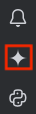
Giờ đây, người dùng đã sẵn sàng sử dụng Gemini Code Assist Standard hoặc Enterprise trong IDE của họ. Tìm hiểu thêm về các tính năng được hỗ trợ:
Hãy bắt đầu bằng các hướng dẫn sau:
Danh sách các thư mục nơi Gemini Code Assist lưu thông tin vào bộ nhớ đệm
Bảng sau đây cung cấp danh sách các thư mục nơi Gemini Code Assist lưu trữ thông tin về tiện ích, chẳng hạn như mã thông báo uỷ quyền:
Windows
%LOCALAPPDATA%/cloud-code%LOCALAPPDATA%/google-vscode-extension
macOS
~/Library/Application Support/cloud-code~/Library/Application Support/google-vscode-extension
Linux
~/.cache/cloud-code~/.cache/google-vscode-extension
Đăng nhập vào Google rồi chọn một dự án trên Google Cloud
Sau khi cài đặt Gemini Code Assist trong IDE, người dùng cần đăng nhập vào Tài khoản Google của mình. Nếu đây là lần đầu tiên họ sử dụng Gemini Code Assist Standard hoặc Enterprise trong IDE, họ cần chọn một dự án Google Cloud. Đây là dự án được dùng để thiết lập Gemini Code Assist, cũng như để quản lý quyền truy cập API, hạn mức và thông tin thanh toán.
VS Code
Nếu chọn một dự án Google Cloud chưa bật Gemini cho Google Cloud API, bạn sẽ nhận được một thông báo cho phép bạn bật API này trong IDE. Chọn Bật API trong cửa sổ thông báo để bật API cho dự án của bạn. Để biết thêm thông tin, hãy xem bài viết Thiết lập Gemini Code Assist Standard và Enterprise cho một dự án.
Nếu bạn muốn xem hướng dẫn Lập trình bằng Gemini Code Assist ngay trong IDE, hãy nhấp vào Chạy VS Code rồi làm theo các bước trong hướng dẫn để kết nối với Google Cloud và kích hoạt Gemini Code Assist Tiêu chuẩn hoặc Doanh nghiệp.
Nếu không, hãy làm theo các bước sau:
Khởi chạy IDE.
Trong thanh hoạt động, hãy nhấp vào Gemini Code Assist.
Trong ngăn trò chuyện Gemini Code Assist, hãy nhấp vào Đăng nhập vào Google Cloud.
Khi được nhắc cho phép Gemini Code Assist mở trang web bên ngoài, hãy nhấp vào Open (Mở).
Làm theo lời nhắc để đăng nhập vào Tài khoản Google của bạn.
Khi được hỏi liệu bạn có tải Gemini Code Assist xuống từ Google hay không, hãy nhấp vào Đăng nhập.
Bạn hiện đã kết nối với Google Cloud.
Tiếp theo, để chọn một dự án trên Google Cloud đã bật Gemini cho Google Cloud API, hãy làm theo các bước sau:
Trong thanh trạng thái Gemini Code Assist, hãy nhấp vào Gemini Code Assist.
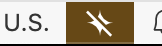
Trong trình đơn Gemini Code Assist, hãy chọn Chọn dự án Gemini Code.
Chọn một dự án trên Google Cloud đã bật Gemini cho Google Cloud API.
Gemini Code Assist Tiêu chuẩn hoặc Doanh nghiệp đã sẵn sàng để sử dụng.
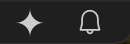
IntelliJ
Để đăng nhập vào Tài khoản Google, hãy làm theo các bước sau:
Trong thanh hoạt động, hãy nhấp vào spark Gemini Code Assist.
Nhấp vào Đăng nhập vào Google. Ngoài ra, bạn có thể nhấp vào Sao chép đường liên kết rồi dán URL vào trình duyệt.
Trên trang mở ra trong trình duyệt web, hãy chọn Tài khoản Google của bạn.
Trên màn hình yêu cầu bạn đảm bảo rằng bạn đã tải ứng dụng này xuống từ Google, hãy nhấp vào Đăng nhập.
Gemini Code Assist hiện được phép truy cập vào tài khoản của bạn.
Tiếp theo, nếu đây là lần đầu tiên sử dụng Gemini Code Assist Standard hoặc Enterprise trong IDE, bạn phải chọn một dự án trên Google Cloud bằng cách làm theo các bước sau:
Quay lại IDE. Trong cửa sổ công cụ Gemini Code Assist, nếu bạn đồng ý cho phép Google bật các API cần thiết để sử dụng Gemini Code Assist thay cho bạn cho dự án đã chọn, hãy nhấp vào Chọn một dự án GCP để tiếp tục.
Trong hộp thoại Chọn dự án trên Google Cloud, hãy tìm và chọn dự án trên Google Cloud của bạn, rồi nhấp vào OK.
Nhấp vào HOÀN TẤT.
Dự án Google Cloud của bạn được chọn và đã bật Gemini Code Assist API. Bạn đã sẵn sàng sử dụng Gemini Code Assist Standard hoặc Enterprise trong IDE của mình!
Các việc cần làm trong quá trình thiết lập nâng cao
Các phần sau đây mô tả những việc thiết lập nâng cao mà bạn có thể thực hiện để tuỳ chỉnh Gemini Code Assist.
Các yếu tố cần cân nhắc nâng cao về IAM
Thay vì sử dụng Google Cloud Console hoặc gcloud để cấp các vai trò IAM được xác định trước, bạn có thể thực hiện một trong những thao tác sau:
Sử dụng API REST của IAM hoặc thư viện ứng dụng IAM để cấp vai trò.
Nếu bạn sử dụng các giao diện này, hãy sử dụng tên vai trò đủ điều kiện:
roles/cloudaicompanion.userroles/serviceusage.serviceUsageConsumer
Để biết thêm thông tin về cách cấp vai trò, hãy xem bài viết Quản lý quyền truy cập vào dự án, thư mục và tổ chức.
Tạo và cấp vai trò tuỳ chỉnh.
Mọi vai trò tuỳ chỉnh mà bạn tạo đều cần có các quyền sau để bạn có thể truy cập vào Gemini Code Assist Standard và Enterprise:
cloudaicompanion.companions.generateChatcloudaicompanion.companions.generateCodecloudaicompanion.instances.completeCodecloudaicompanion.instances.completeTaskcloudaicompanion.instances.generateCodecloudaicompanion.instances.generateTextcloudaicompanion.instances.exportMetricscloudaicompanion.instances.queryEffectiveSettingcloudaicompanion.instances.queryEffectiveSettingBindingsserviceusage.services.enable
Cấp và quản lý giấy phép.
Mọi vai trò tuỳ chỉnh mà bạn tạo đều cần có các quyền sau để bạn có thể chỉ định và quản lý giấy phép Gemini Code Assist:
consumerprocurement.orders.getconsumerprocurement.orders.licensePools.*consumerprocurement.orders.licensePools.updateconsumerprocurement.orders.licensePools.getconsumerprocurement.orders.licensePools.assignconsumerprocurement.orders.licensePools.unassignconsumerprocurement.orders.licensePools.enumerateLicensedUsers
Ngoài ra, xin lưu ý rằng để bất kỳ quyền nào trong số các quyền nêu trên hoạt động, bạn cần bật Gemini cho Google Cloud API trong cùng một dự án trên Google Cloud mà bạn đã chỉ định từng quyền.
Thay đổi kênh phát hành của dự án trên Google Cloud
Chúng tôi phát hành các tính năng của Gemini Code Assist trong nhiều kênh phát hành, có thể là Kênh phát hành công khai hoặc Kênh xem trước. Khi bạn thiết lập Gemini Code Assist, dự án của bạn sẽ tự động được đặt thành kênh phát hành Công khai.
Bạn có thể thay đổi kênh phát hành của Gemini Code Assist thành kênh Xem trước hoặc quay lại kênh Được phát hành công khai bất cứ lúc nào.
Bước tiếp theo
- Tìm hiểu thêm về các loại trợ lý AI tạo sinh có trong Gemini cho Google Cloud.
- Tìm hiểu cách Gemini cho Google Cloud sử dụng dữ liệu của bạn.
- Tìm hiểu cách truy cập và quản lý các chế độ kiểm soát của quản trị viên Gemini Code Assist Tiêu chuẩn và Doanh nghiệp.
- Tìm hiểu cách thiết lập tính năng tuỳ chỉnh mã cho Gemini Code Assist Enterprise.
- Định cấu hình VPC Service Controls cho Gemini Code Assist Tiêu chuẩn và Doanh nghiệp.
